چه آیفون، آیپد یا هر دستگاه اندرویدی دیگری داشته باشید، بهروزرسانی برنامهها برای اجرای روان و ایمن گوشی شما ضروری است. به روزرسانی ها نه تنها با ویژگی های جدید، بلکه رفع اشکال، سازگاری پیشرفته و موارد دیگر نیز ارائه می شوند. بنابراین، باید بدانید چگونه برنامه ها را در آیفون و آیپد خود به روزرسانی کنید. اگرچه آیفون و آیپد سیستم بسیار مناسبی از بهروزرسانی خودکار برنامهها را ارائه میدهند، اما میتوانید آنها را بهصورت دستی هم بهروزرسانی کنید. هر روشی را که انتخاب کنید، این مقاله سلام دنیا به روش های بروز رسانی و آپدیت برنامه های آیفون و آیپد به روش دستی و خودکار پرداختیم که می تواند به شما کمک کند زیرا ما تمام راه های ممکن را پوشش داده ایم.
نحوه به روز رسانی خودکار برنامه ها در آیفون و آیپد
آیفون و آیپد معمولاً بهروزرسانی خودکار برنامهها را بهطور پیشفرض فعال میکنند. با این حال، این قابلیت برای صرفه جویی اینترنت، باتری، یا هنگام عیب یابی برخی از مشکلات، ممکن است غیرفعال شده باشد.خب اجازه دهید اطمینان حاصل کنیم که به روز رسانی خودکار برنامه در آیفون و آیپد شما فعال است یاخیر.
حتما بخوانید: روش غیرفعال کردن خرید درون برنامه ای در آیفون
مرحله 1: تنظیمات را باز کنید و به سمت پایین پیمایش کنید و روی App Store ضربه بزنید.
مرحله 2: در قسمت دانلودهای خودکار، کلید تغییر وضعیت در کنار App Updates را فعال کنید.
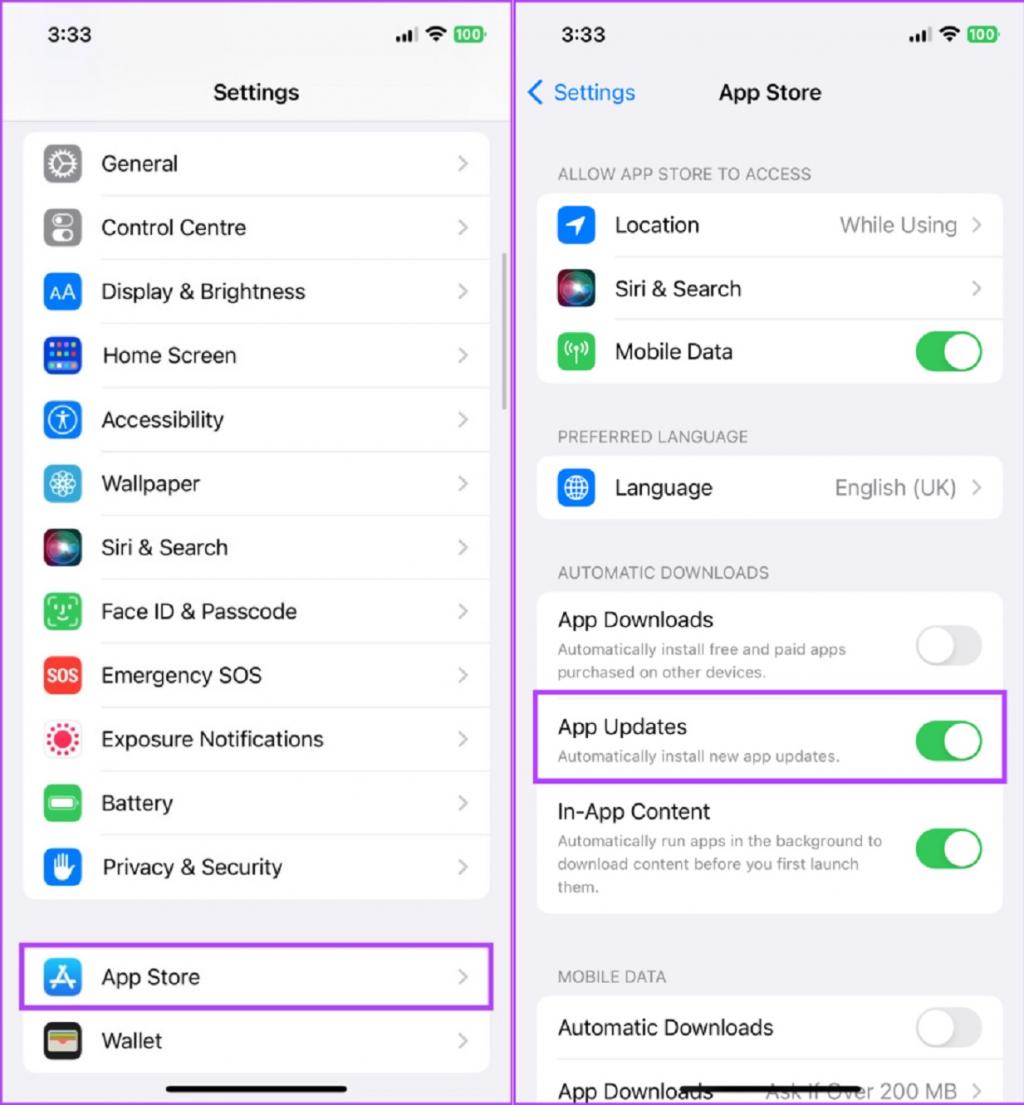
قابل ذکر است که این دانلود خودکار بهروزرسانی از زمان بندی برنامه خود پیروی میکنند (بسته به باتری، دادهها، زمان روز و غیره) به طور خلاصه، بهروزرسانی بهمحض در دسترس بودن دانلود نمیشود.با این حال، میتوانید برنامهای را به اجبار بهروزرسانی کنید تا مطمئن شوید که همه چیز را درگیر کردهاید. برای انجام این کار، دستورالعمل های بخش بعدی را دنبال کنید.
روش 2: آپدیت برنامه های آیفون و آیپد به روش دستی
همانطور که در بالا ذکر شد، زمانی که نمیخواهید منتظر بهروزرسانی خودکار باشید یا به دلایلی برنامههایتان بهطور خودکار بهروزرسانی نمیشوند، میتوانید بهصورت دستی برنامهها را بهروزرسانی کنید. و به طرز شگفت انگیزی بیش از یک راه حل برای انجام این کار وجود دارد.
1. به روزرسانی برنامه ها از طریق پنل حساب اپ استور
مرحله 1: فروشگاه اپ استور را باز کنید ← روی آیکون پروفایل خود از گوشه سمت راست بالا ضربه بزنید.
مرحله 2: در اینجا، بخش بهروزرسانی موجود یا بهروزرسانیهای خودکار آینده را مشاهده می کنید. شما می توانید یکی از این دو گزینه را انتخاب کنید:
- برای بهروزرسانی همه برنامههای در انتظار، روی «Update all » ضربه بزنید،
- برنامه های انتخاب شده را با ضربه زدن روی Update در کنار آنها به روزرسانی کنید.
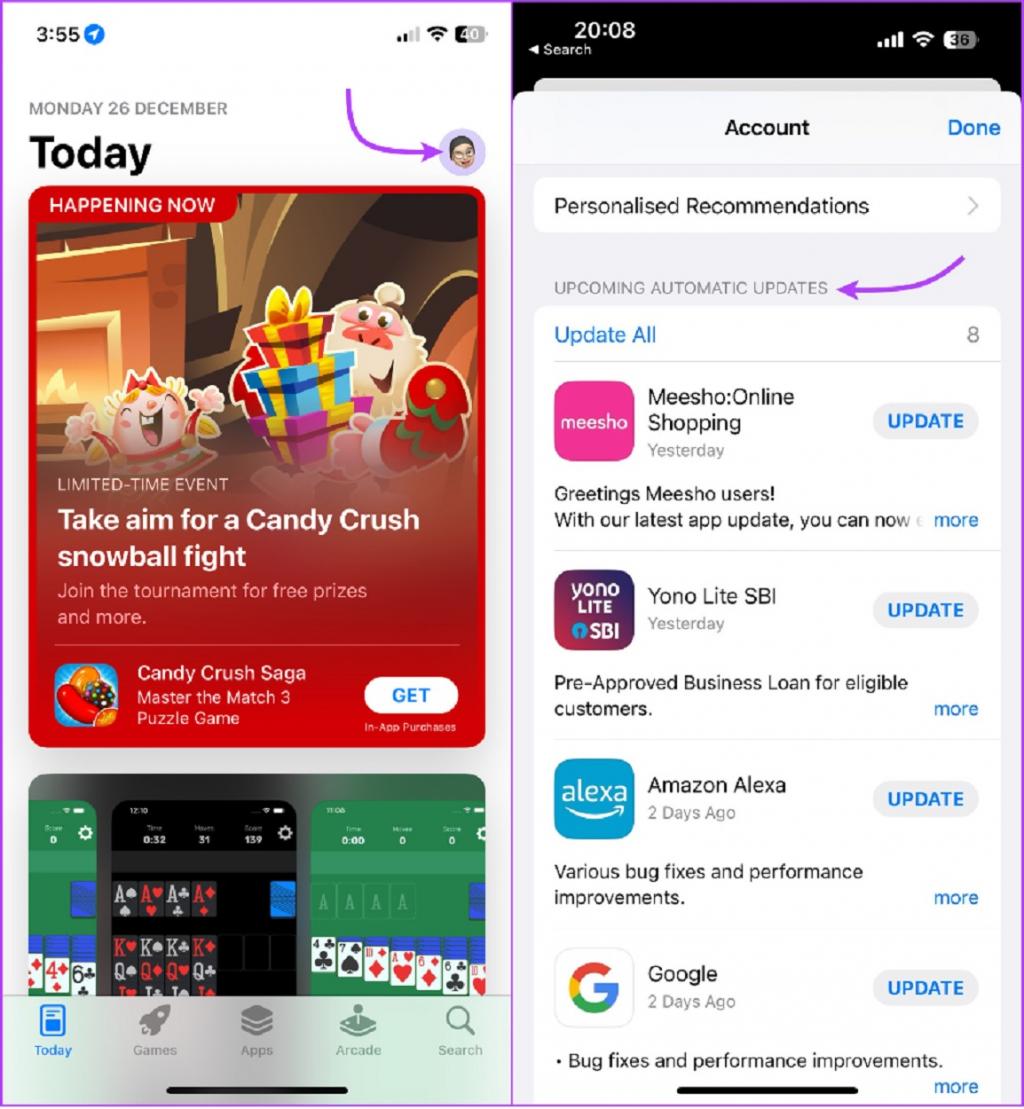
همچنین، میتوانید آیکون اپ استور را از صفحه اصلی یا صفحه قفل خود به مدت طولانی فشار دهید و بهروزرسانیها را برای مشاهده همه بهروزرسانیهای قریبالوقوع انتخاب کنید.
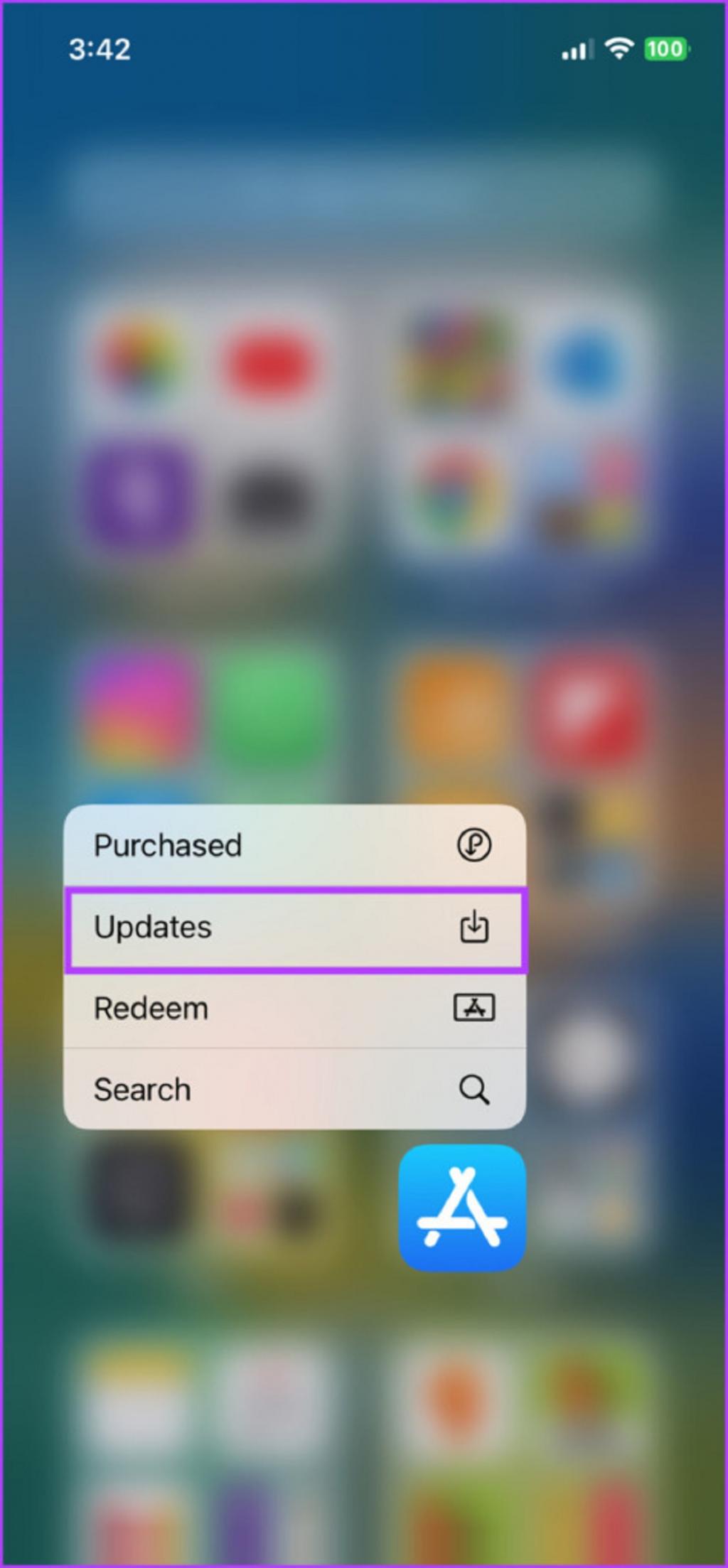
اگر هیچ برنامهای که در اینجا فهرست شده است را پیدا نکردید، به این معنی است که همه برنامههای شما از قبل بهروزرسانی شده اند. این ممکن است به دلیل به روز رسانی خودکار باشد یا اینکه در حال حاضر به روز رسانی جدیدی در دسترس نیست.
حتما بخوانید: روش برگرداندن بکاپ آیفون با برنامه بازیابی
نکته: وقتی اینجا هستید، میتوانید بررسی کنید که آیا برنامه اخیراً بهروزرسانی شده است یا خیر. به سادگی به بخش Updated Recently پایین بروید.
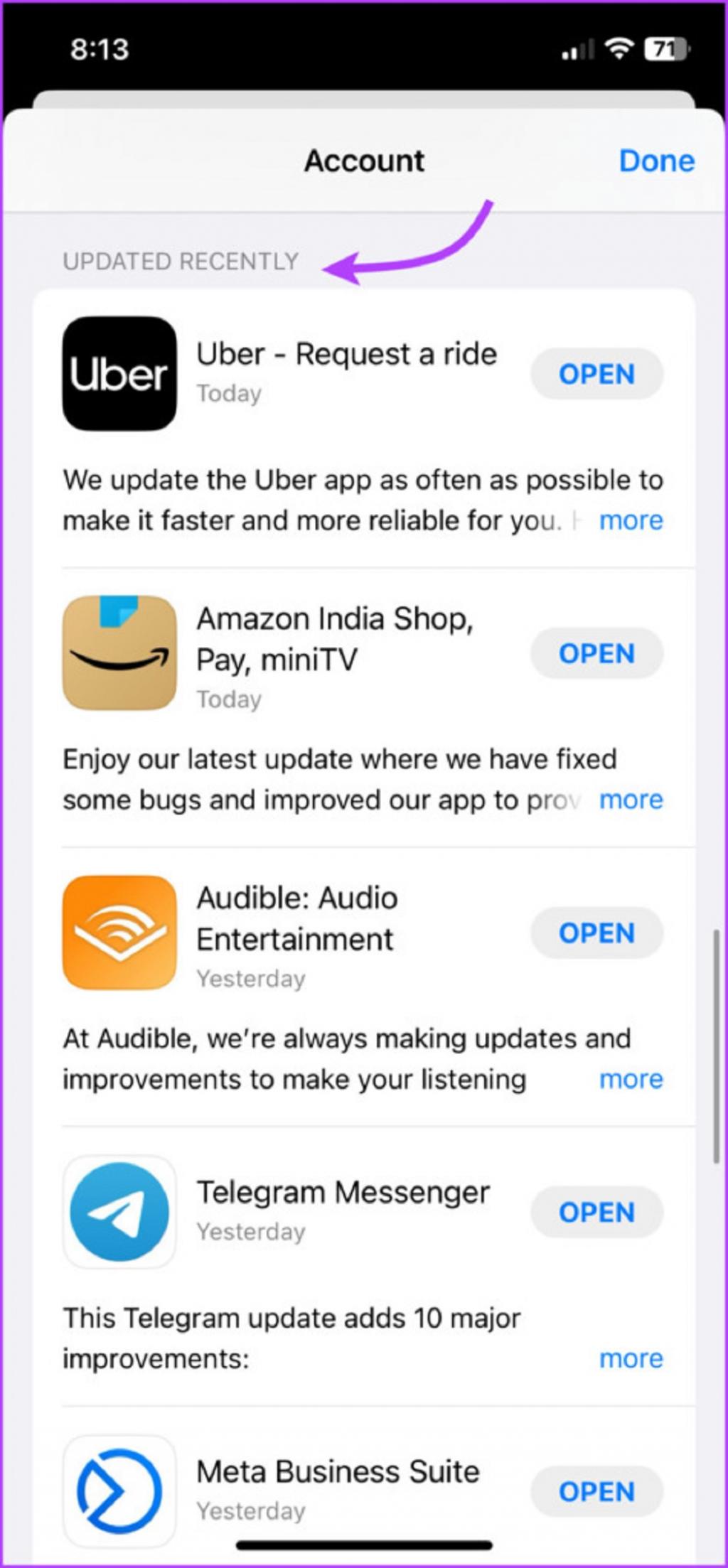
2. جستجوی برنامه برای بهروزرسانی اجباری
اغلب، برنامه هایی با پایگاه چند میلیونی، مانند واتساپ، توییتر و غیره، به روز رسانی خود را منتشر می کنند و به نوبه خود ویژگی های جدید خود را به صورت دسته ای منتشر می کنند. و دانلود خودکار ممکن است تا زمان انتشار گستردهتر، بهروزرسانی را دریافت نکند.اما اگر میخواهید قبل از هر کس دیگری با ویژگیهای جدید را داشته باشید، در اینجا میتوانید برنامه را بررسی و بهروزرسانی کنید.
مرحله 1: اپ استور را باز کنید و به تب Search بروید.
مرحله 2: نام برنامه ای که می خواهید به روزرسانی کنید را تایپ کنید.
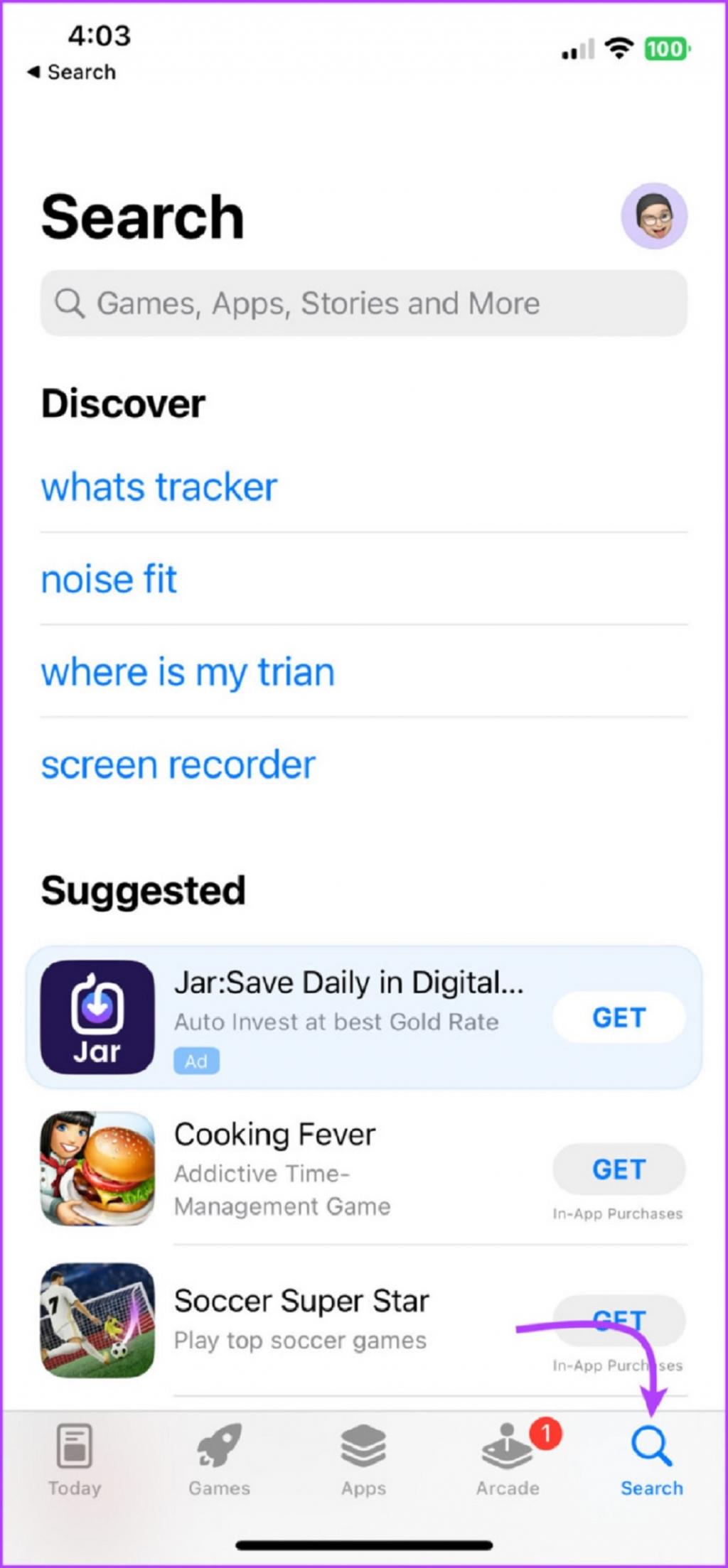
مرحله 3: بسته به اینکه آیا بهروزرسانی در دسترس است یا نه، دکمه Update یا Open در کنار برنامه را مشاهده خواهید کرد.
مرحله 4: روی Update ضربه بزنید تا دانلود شروع شود.
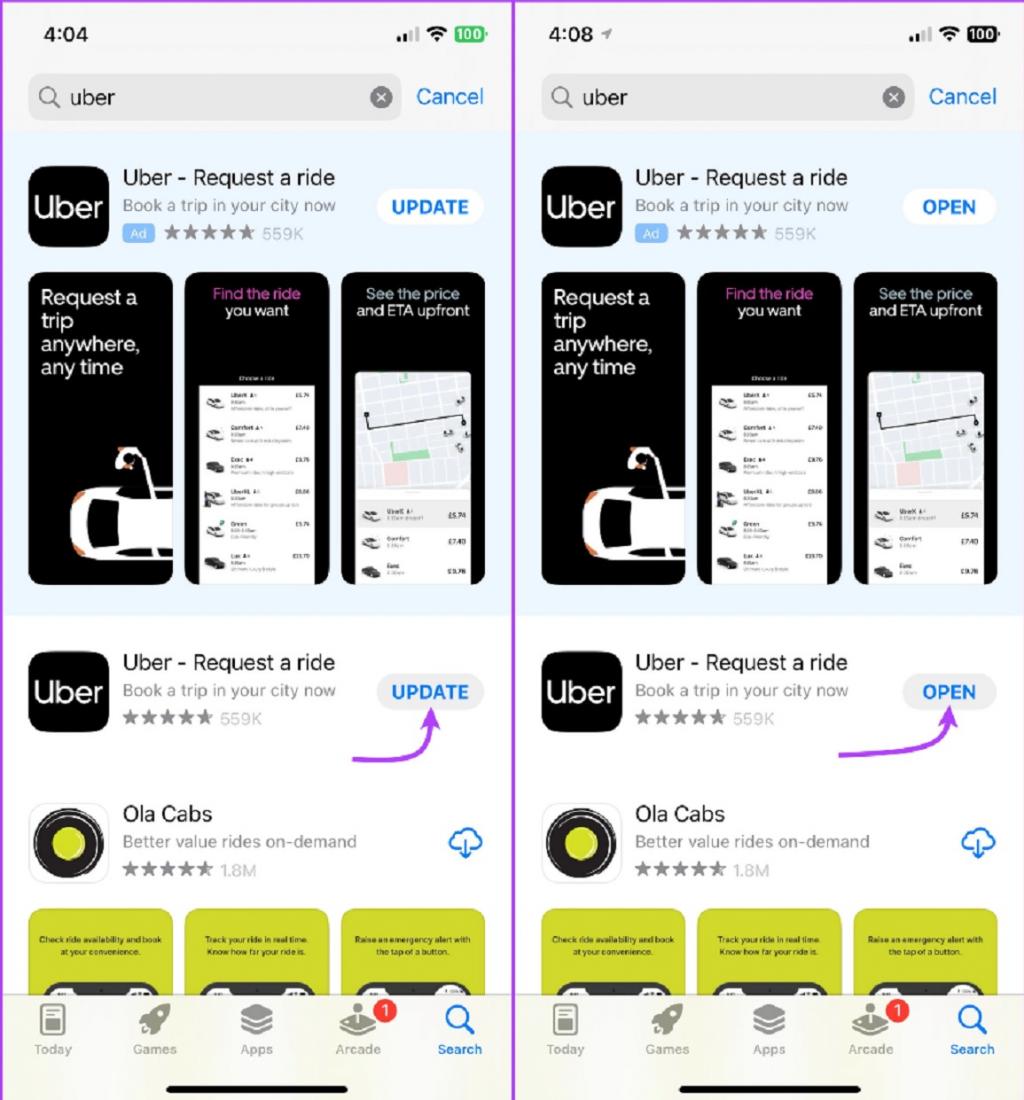
3. بررسی به روزرسانی برنامه با استفاده از سیری
اگرچه این یک راه حل رسمی برای به روز رسانی یک برنامه در آیفون یا آیپد نیست، اما راه حل جالبی است. بنابراین، زمانی که حوصله باز کردن اپ استور و جستجوی برنامه را ندارید (همانطور که در مراحل بالا نشان داده شده است)، می توانید به سادگی این کار را به سیری محول کنید.
حتما بخوانید: خارج کردن آب از آیفون در آب افتاده با برنامه سیری siri
مرحله 1: سیری را صدا بزنید، یا بگویید App name را در اپ استور باز کنید یا به روز رسانی نام برنامه را بررسی کنید (برای مثال ما آمازون را انتخاب کرده ایم).
مرحله 2: شما را به صفحه جستجوی اپ استور برای برنامه هدایت می کند.
مرحله 3: در اینجا، روی Update در کنار برنامه ضربه بزنید.
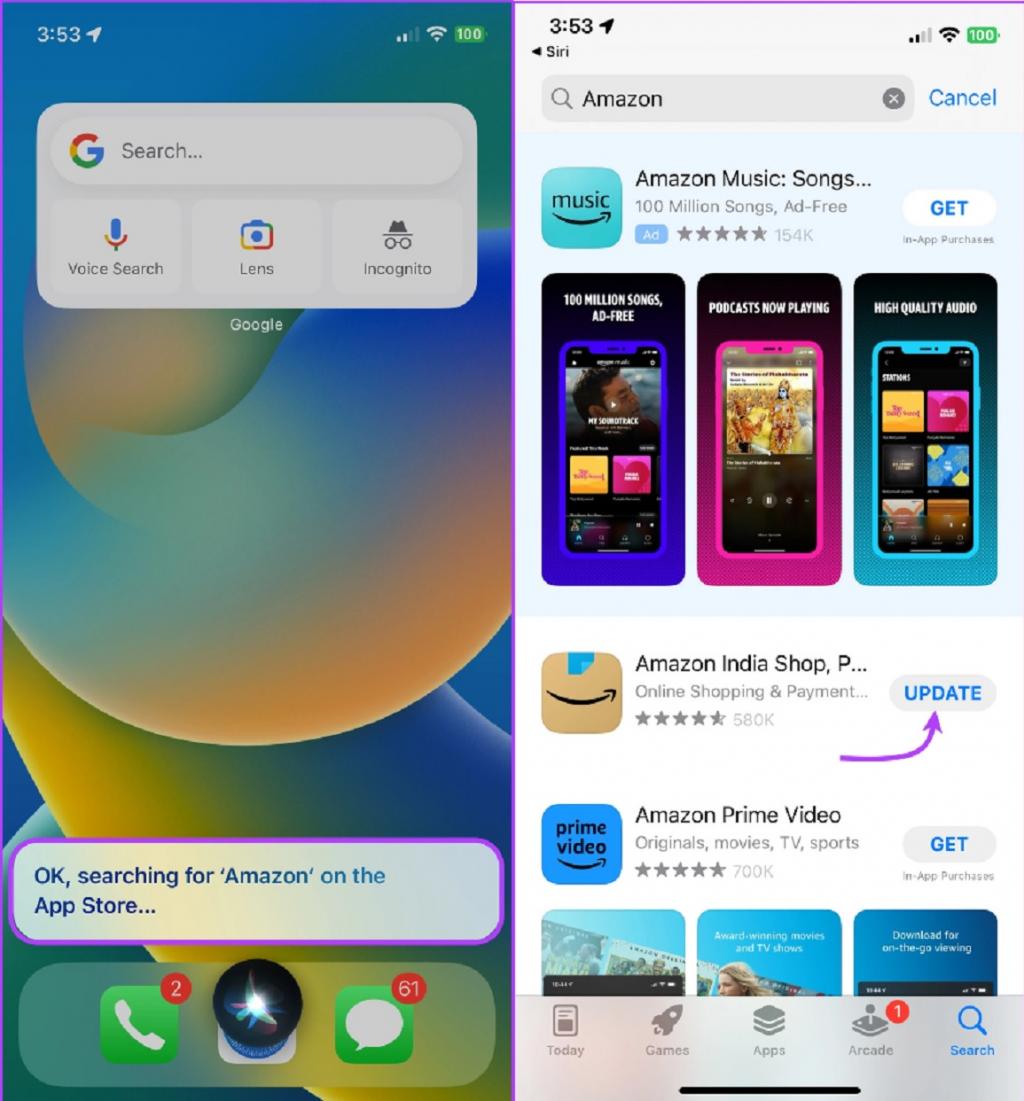
نحوه متوقف و ریستارت کردن به روز رسانی در آیفون یا آیپد
اگر بهروزرسانی برنامه را راهاندازی کردهاید، فقط برای اینکه متوجه شوید باتری یا داده تلفن همراهتان کم شده است، در اینجا میتوانید بهروزرسانی را متوقف یا موقتاً متوقف کنید و بعداً ادامه دهید.زمانی که یک برنامه در حال بهروزرسانی است، یک چرخه پیشروی(progress circle) در کنار آن در فروشگاه اپ استور و یک چرخه پیشروی روی آیکون آن در صفحه اصلی یا کتابخانه برنامه مشاهده خواهید کرد. برای توقف موقت بهروزرسانی برنامه، به سادگی روی چرخه پیشروی ضربه بزنید. و دوباره روی دایره پیشروی ضربه بزنید تا بروزرسانی شروع شود.
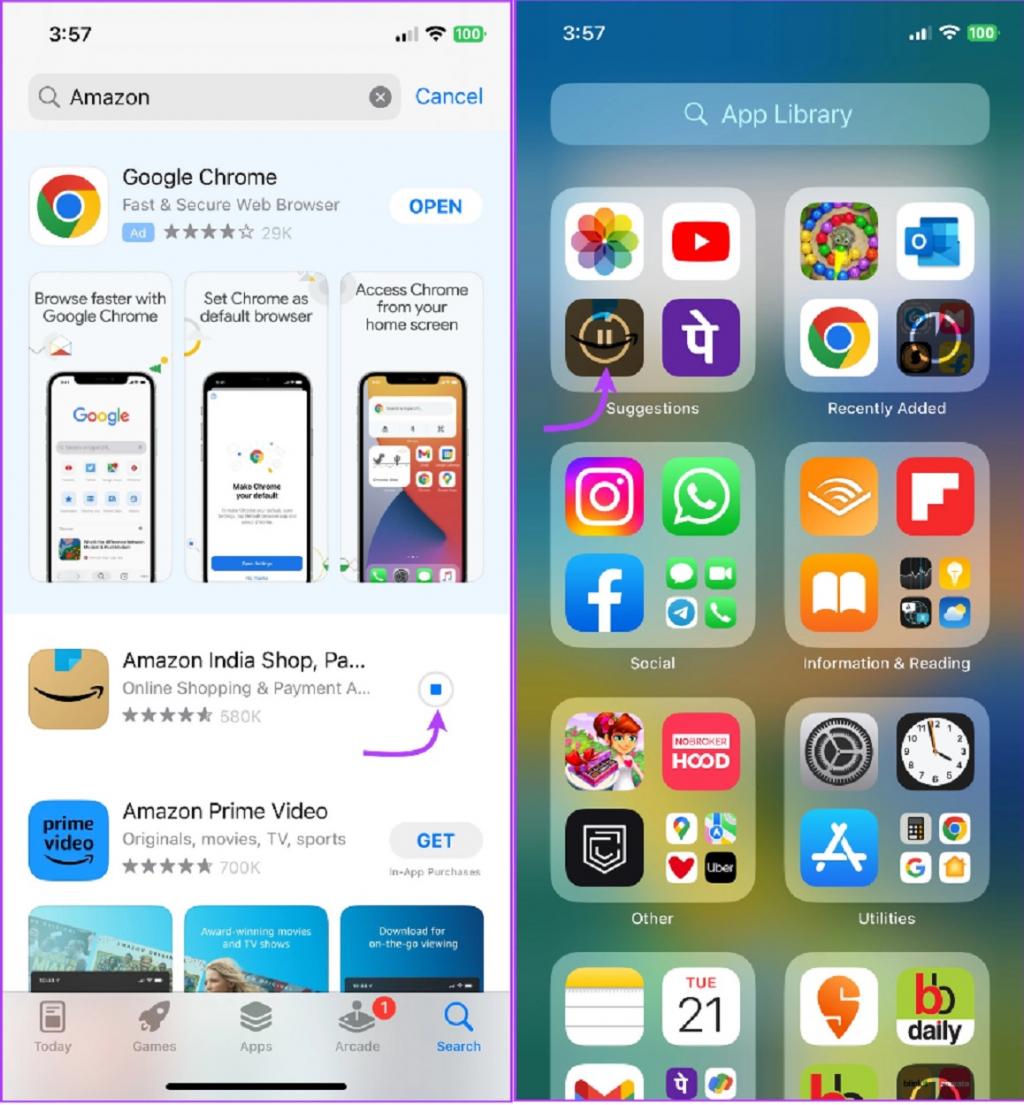
سوالات متداول:
1. چگونه می توانم همه برنامه های خود را در آیفون یا آیپد خود به طور همزمان به روز کنم؟
در بخش بهروزرسانیهای اپ استور، روی Update All ضربه بزنید تا همه برنامههای خود را بهطور همزمان بهروزرسانی کنید
2. چرا برنامه های من در آیفون یا آیپد به روزرسانی نمی شوند؟
بهروزرسانی نشدن برنامههای شما دلایل مختلفی میتواند داشته باشد، از جمله اتصال ضعیف اینترنت، نرمافزار قدیمی iOS یا مشکل در اپ استور.
3. کدام روش بهروزرسانی خودکار یا دستی برنامههای آیفون بهتر است؟
بهروزرسانیهای خودکار مسئولیت بررسیهای روزانه را از دوش شما برمیدارد. بنابراین، این یک ویژگی کارآمد و صرفه جویی در زمان است. با این حال، اگر فضای خالی یا داده های تلفن همراه شما کم است، به روزرسانی دستی جایگزین بهتری است.
نتیجه گیری:
چه به صورت خودکار، چه دستی یا ترکیبی از هر دو را انتخاب کنید، مهم این است که برنامه های خود را به طور منظم به روزرسانی کنید. یک برنامه به روزرسانی شده می تواند اطمینان حاصل کند که از ویژگی های جدید لذت می برید، باگ ها برطرف می شوند، عملکرد بهبود می یابد و امنیت تشدید می شود. پس، آن را از دست ندهید.
مقالات مرتبط:
رفع مشکل خالی شدن باتری آیفون از شب تا صبح
روش ذخیره و تبدیل اسناد pages به پی دی اف (pdf) در آیفون و مک

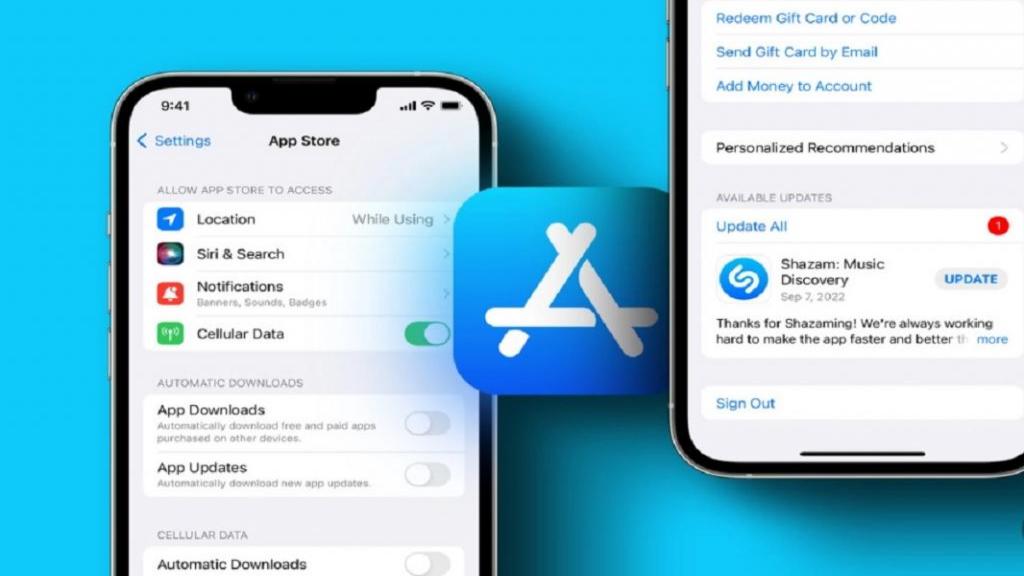
دیدگاه ها